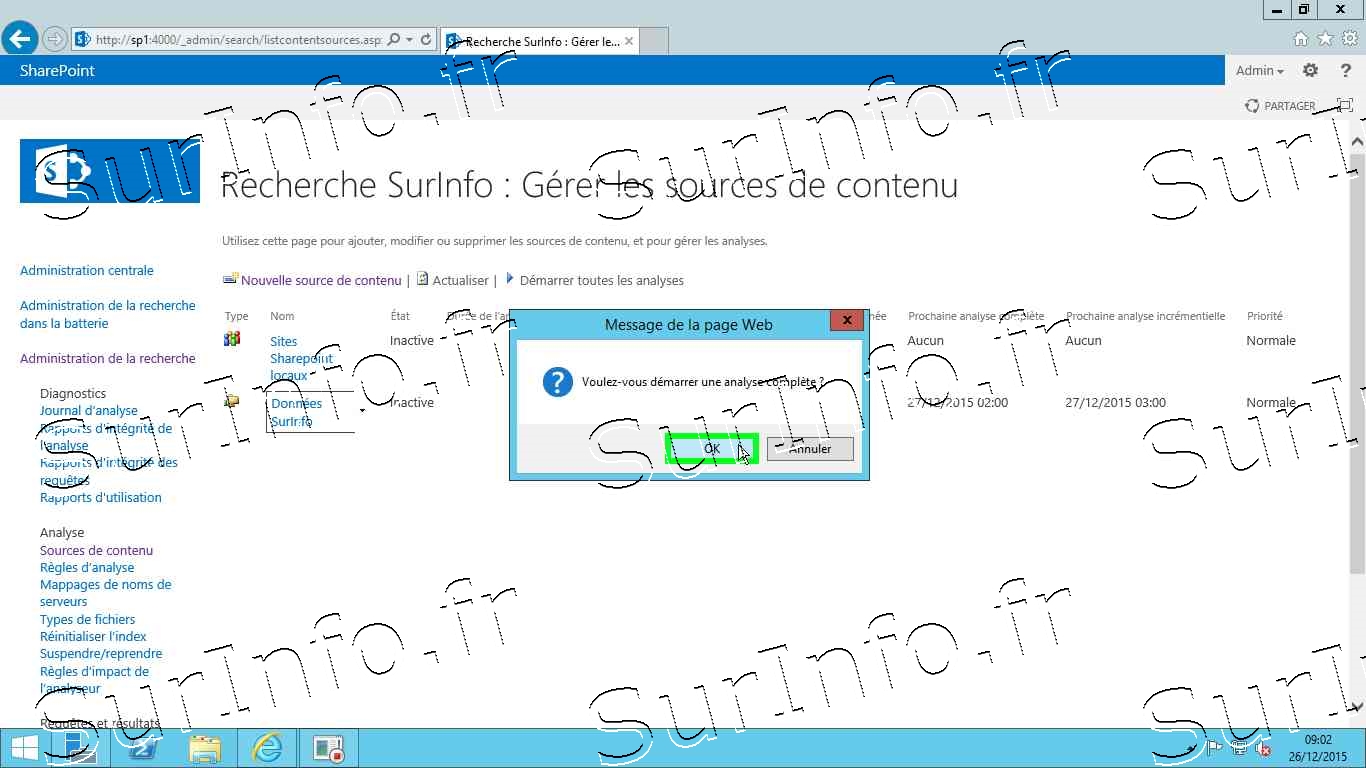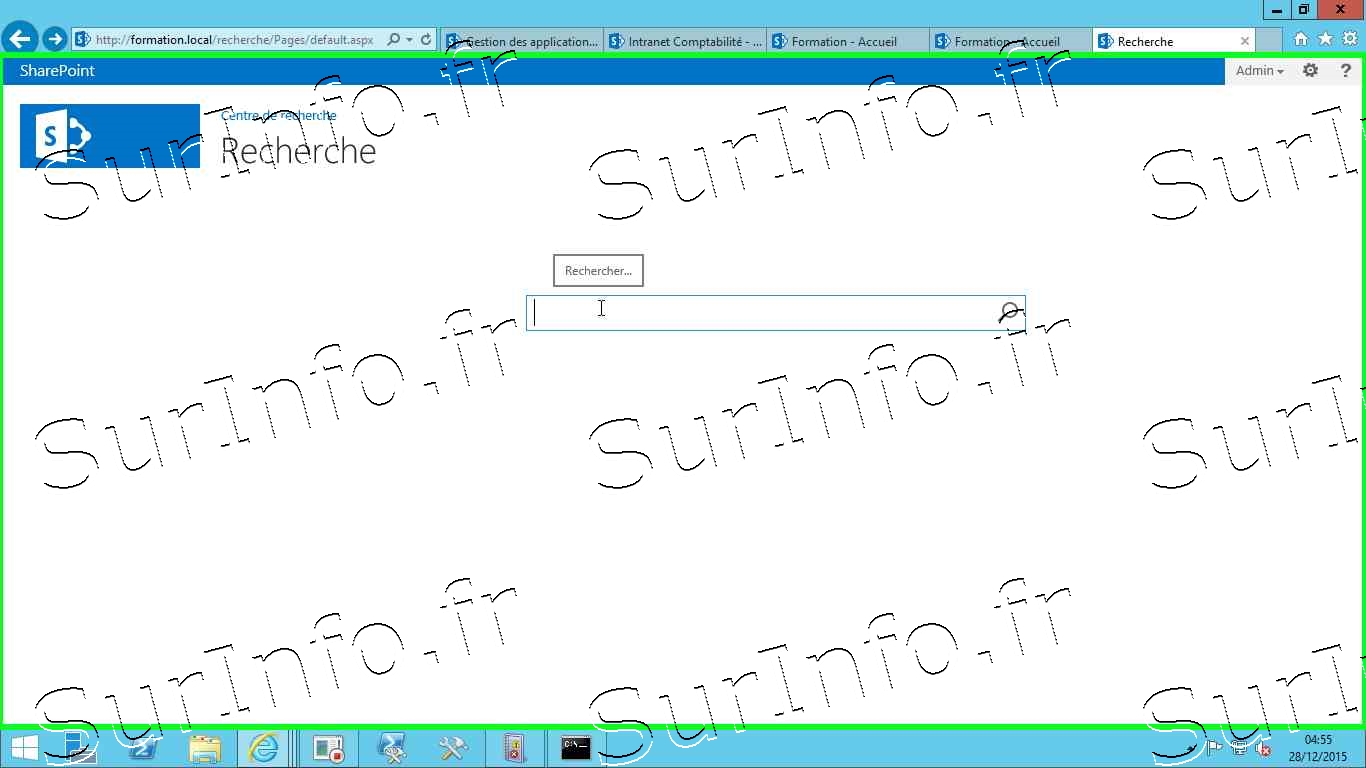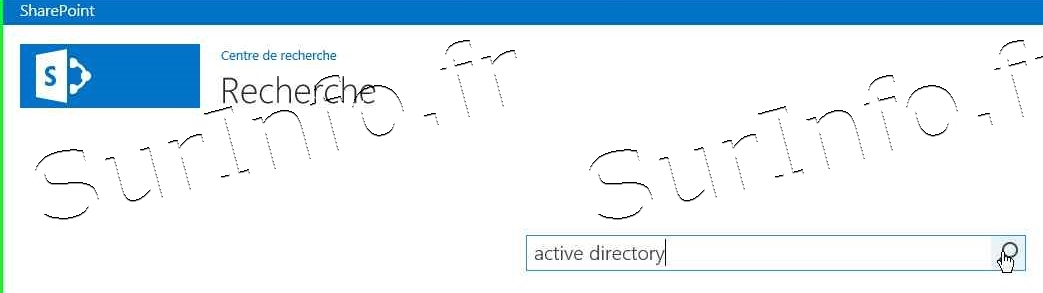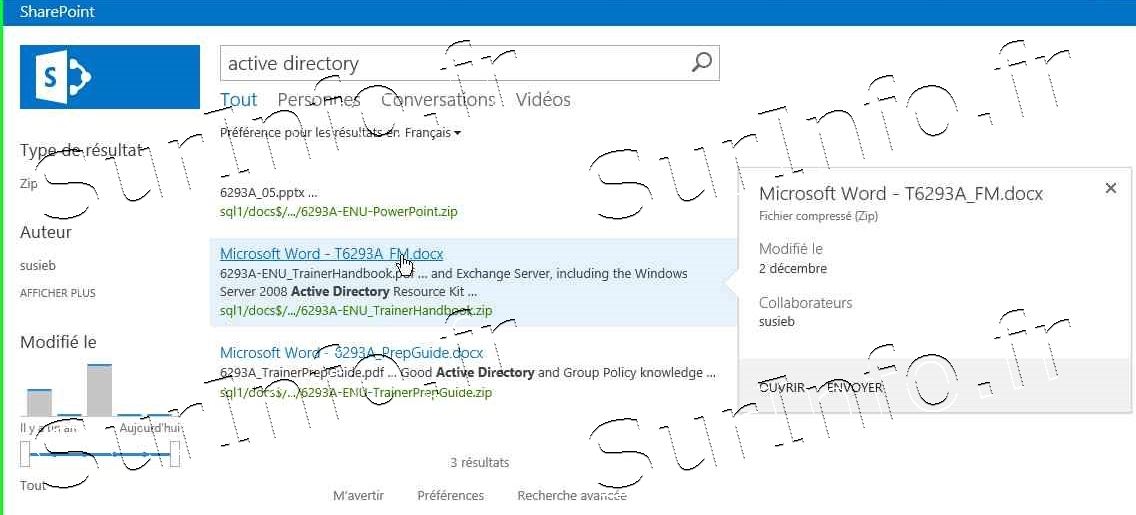« Je ne cherche pas à connaître les réponses, je cherche à comprendre les questions. »
-
.png)
- Bienvenue
- Microsoft 365
- Introduction à Microsoft 365
- Les Composants sécurité et mobilité de l’entreprise
- Configuration de la connectivité à Microsoft 365
- Clients Microsoft 365
- Exigences en matière d’infrastructure réseau
- Exigences en matière de bande passante réseau
- Limites NAT
- Introduction à la découverte automatique (AutoDiscover)
- Meilleures pratiques en matière de planification des clients
- Configuration d’Outlook
- Configuration du client OneDrive Entreprise
- Gestion des appareils mobiles
- Résolution des problèmes liés à la connectivité client
- La synchronisation Active Diretory avec Azure Cloud
- Configuration de la synchronisation Active Directory
- Options d’authentification Microsoft 365
- Introduction à la synchronisation d’annuaires
- Planification de la synchronisation des répertoires
- Conditions préalables de synchronisation d’annuaire
- Préparation de la synchronisation d’annuaires
- Configuration d’un locataire pour la synchronisation d’annuaires
- Gestion de la synchronisation des objets Microsoft 365
- Implémentation de la synchronisation des répertoires avec Azure AD Connect
- Configuration de la synchronisation Active Directory
- Déploiement des Microsoft 365 Apps pour Enterprise
- Exchange Online
- Gestion des destinataires Exchange Online
- Comprendre Exchange Online
- Gestion des objets Exchange Online
- Gestion des boîtes aux lettres d'Exchange Online
- Configuration des adresses de messagerie
- Configuration des groupes de distribution
- Configuration des ressources
- Configuration des boîtes aux lettres partagées
- Configuration des contacts
- Importation de contacts en bloc
- Configuration des utilisateurs de messagerie
- Configuration des permissions Exchange Online
- Configuration des services Exchange Online
- Configuration des flux de messagerie Exchange Online
- Flux de messagerie dans Microsoft 365
- Configuration des domaines acceptés et distants
- Configuration des connecteurs
- Configuration des flux de messagerie Exchange Online
- Flux de messages de planification pour Microsoft 365
- Configuration du flux de messagerie externe pour les partenaires
- Suivi du flux de messages à l’aide de la trace de message
- Configuration de la protection des courriels dans Microsoft 365
- Introduction à la protection exchange en ligne
- Configuration du filtre de logiciels malveillants
- Configuration du filtre de connexion
- Gestion des quarantaines de messages
- Rapports de protection Exchange Online
- Intégration d’EOP avec les serveurs Exchange locaux
- Configuration de la protection des e-mails
- Configuration de la protection avancée contre les menaces
- Configurer les stratégies d’accès aux clients
- Migrer vers Exchange Online
- Configuration des flux de messagerie Exchange Online
- Gestion des destinataires Exchange Online
- Teams
- SharePoint Online
- Configuration des services SharePoint Online
- Configuration des collections de sites dans SharePoint Online
- Configurer l'accès à SharePoint Online pour les utilisateurs externes
- Introduction au partage externe des utilisateurs
- Considérations relatives au partage externe des utilisateurs
- Configuration du partage utilisateur externe
- Suppression du partage utilisateur externe
- Erreurs et pratiques exemplaires courantes
- Gestion du partage externe d’utilisateurs avec Windows PowerShell
- La collaboration des utilisateurs dans Microsoft 365
- Yammer
- OneDrive Entreprise
- Introduction à OneDrive entreprise
- Fonctionnalités de collaboration OneDrive Entreprise
- Utilisation du Centre d’administration OneDrive
- Configuration et synchronisation du client OneDrive Entreprise
- Migration de fichiers vers OneDrive Entreprise
- Résolution des problèmes de migration
- Planification d’une implémentation OneDrive Entreprise
- Les groupes Microsoft 365
- Configurer la conformité et la sécurité dans Microsoft 365
- Conformité et sécurité dans Microsoft 365
- Implémenter la conformité et la sécurité dans Microsoft 365
- Configuration des autorisations de sécurité dans Microsoft 365
- Configuration des boîtes aux lettres d’archivage
- Configuration des balises et des stratégies de rétention dans Exchange Online
- Configuration des stratégies DLP pour le courrier électronique dans Exchange Online
- Configuration de la rétention dans le Centre de sécurité et de conformité
- Configuration des stratégies DLP dans le SCC
- Recherche de conformité et découverte électronique avancée de Microsoft 365
- Configuration des rapports d’audit
- Configuration des étiquettes de sensibilité dans Microsoft 365
- Surveillance et dépannage de Microsoft 365
- Surveiller Microsoft 365
- Informations sur l’état de santé du service Microsoft 365
- Rapports d’audit Microsoft 365
- Rapports de messagerie et de protection Microsoft 365
- Gestion des rapports Exchange Online avec Windows PowerShell
- Demandes de support Microsoft 365
- Surveillance de Microsoft 365 avec le Gestionnaire des opérations et azure Monitor
- Dépannage de Microsoft 365
- Surveiller Microsoft 365
- Serveurs
- Exchange
- System Center 2012
- System Center Data Protection Manager 2012
- System Center Virtual Machine Manager 2012 R2
- System Center Configuration Manager
- Rôle & Objectif
- Installation de SCCM
- Les journaux
- Les rapports
- Les méthodes de découverte
- Regroupement de périphériques
- Rôles RBAC
- Gestion du client SCCM
- Les inventaires
- Requêtes personnalisées
- Déploiement de packages
- Déploiement d'applications
- Gestion des mises à jour
- Endpoint Protection
- Mise en conformité
- Gestion de l'alimentation
- Contrôle à distance
- Déploiement des systèmes d'exploitation
- Les fichiers de logs
- MDOP
- SharePoint
- Wapt ou le déploiement d'applications
- Paramètres Mail FAI
- La sécurité
- Divers
- Activation en volume
- Comment personnaliser ou réparer les touches de fonctions F1,F2, etc.
- Configurez un programme pour être lancé en tant que service
- GPOs Diverses
- Le planificateur de tâches
- Le wifi
- Les abonnements
- Les variables
- Périphérique externe bootable
- Problem Step Recorder
- Microsoft Deployement ToolKit
- Les Vlans
- Savoir rédiger son courriel
- Téléchargements
- Glossaire
Recherche glossaire
SharePoint 2013
Traduction





Configuration de la recherche
La configuration de la recherche est un élément clé dans SharePoint. La recherche mal configurée et vous constaterez que les utilisateurs abandonneront cet outil...
Configuration initiale
Configuration initiale
Configuration des comptes Active Directory
Nous allons ici créer quatre comptes distincts de manière identique:
- SPRecherche
- SPRechercheAdmin
- SPRechercheRequete
- SPAccessContenu
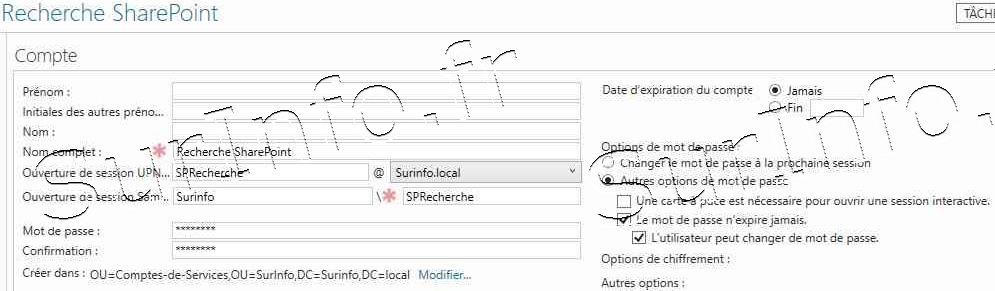
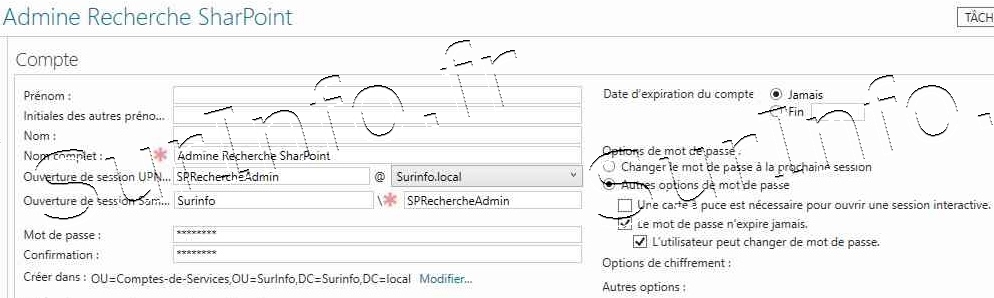
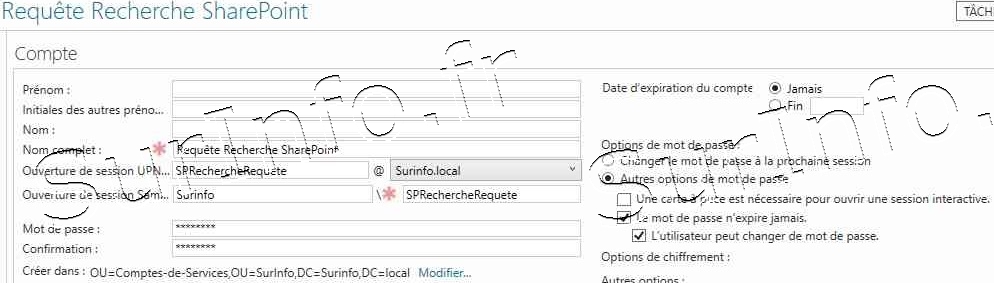
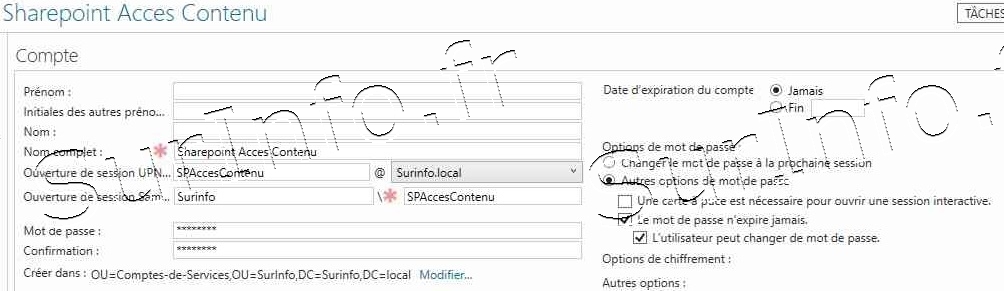
Configuration de l'audit
Sur le serveur SharePoint, soit par GPO soit localement, nous allons modifier les droits utilisateurs de manière à donner les droits de gérer le journal d'audit et de sécurité
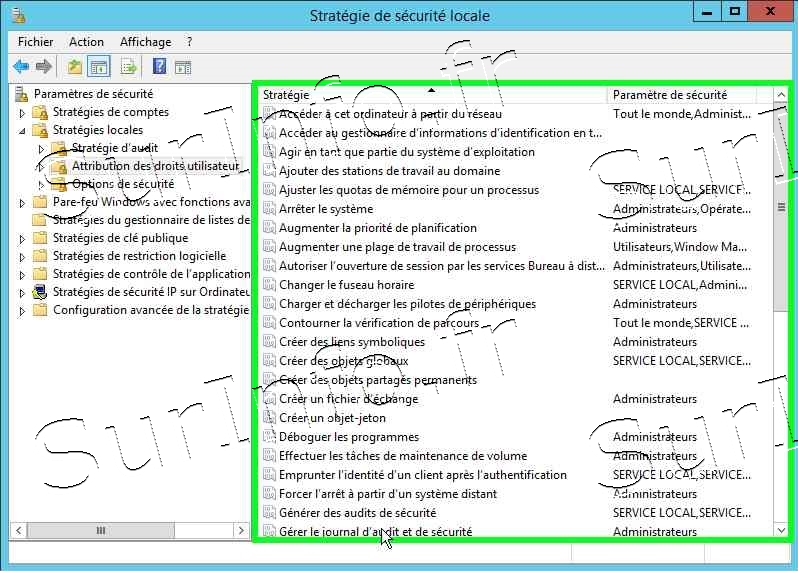
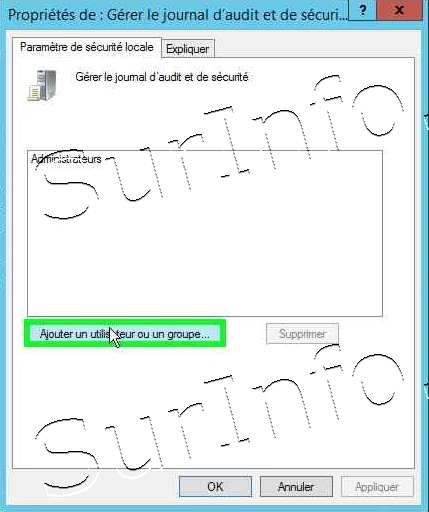
à l'un des comptes précédement créé, j'ai nommé ici "SPAccessContenu"
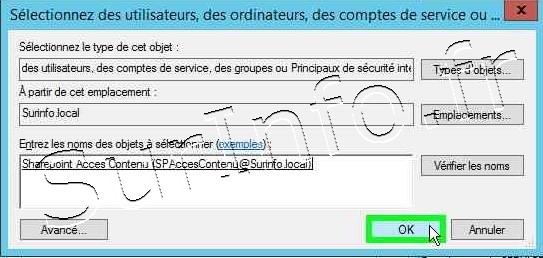
Validez après l'avoir ajouté
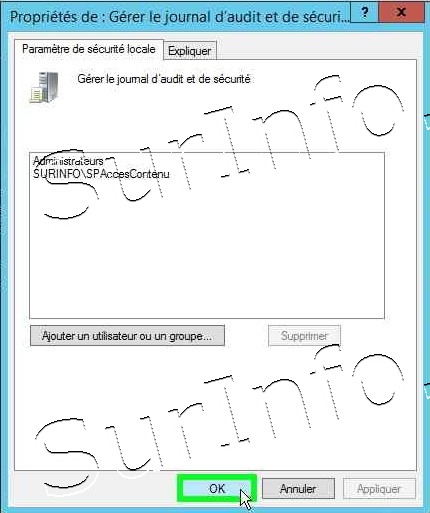
La recherche SharePoint étant capable d'effectuer des recherches également dans un document partagé, sélectionnez les dossiers dans lesquels SharePoint devra avoir un accès pour la recherche.
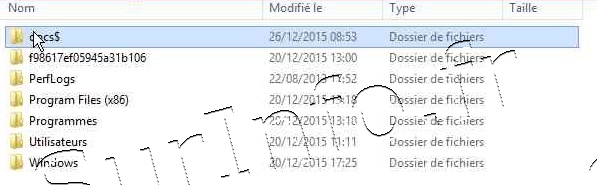
Dans les propriétés
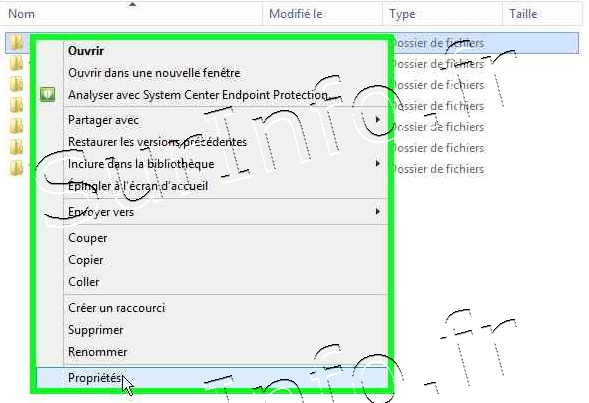
Dans l'onglet "sécurité"
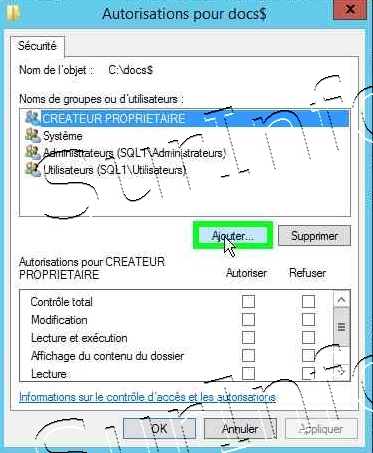
Ajoutez le compte "SPAccessContenu"
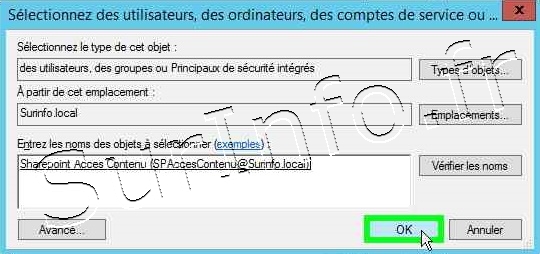
Et donnez lui le droit de lecture par défaut.
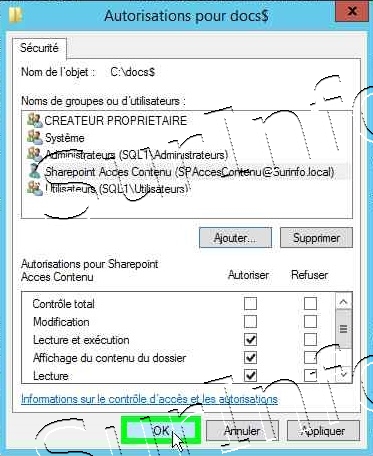
Validez
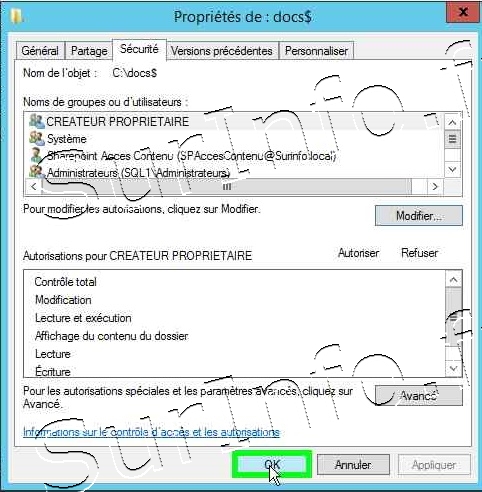
Paramétrage de SharePoint
Paramétrage de SharePoint
Dans un premier temps, vous allez ajouter les quatres comptes précédement créés en tant que comptes gérés dans SharePoint. Auapravant, je vous invitais par l'interface graphique, sachez que vous pouvez le fait par commande Powershell.
New-SPManagementAccount
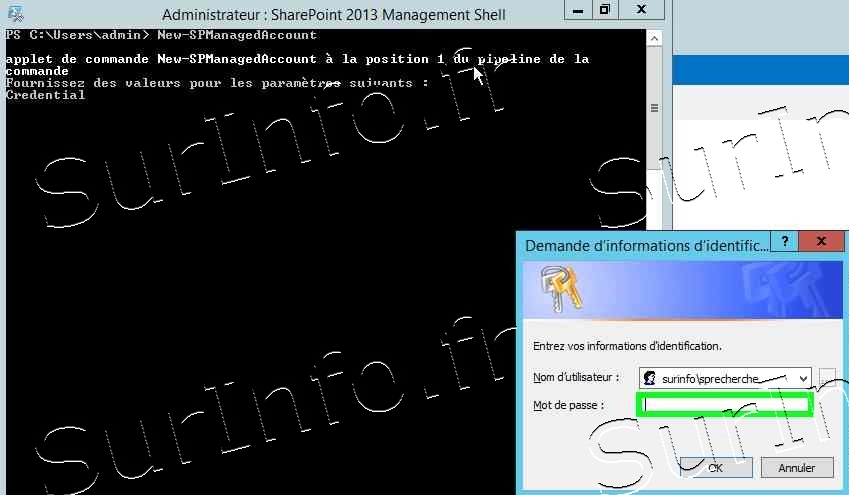
Renseignez le login et le mot de passe du compte compte géré
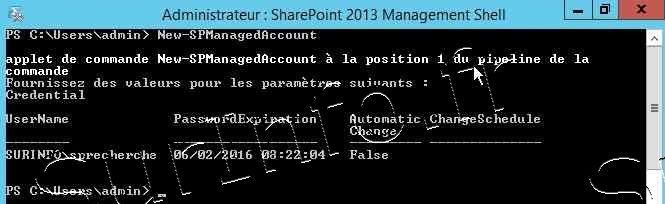
et répétez ces actions pour tous les comptes

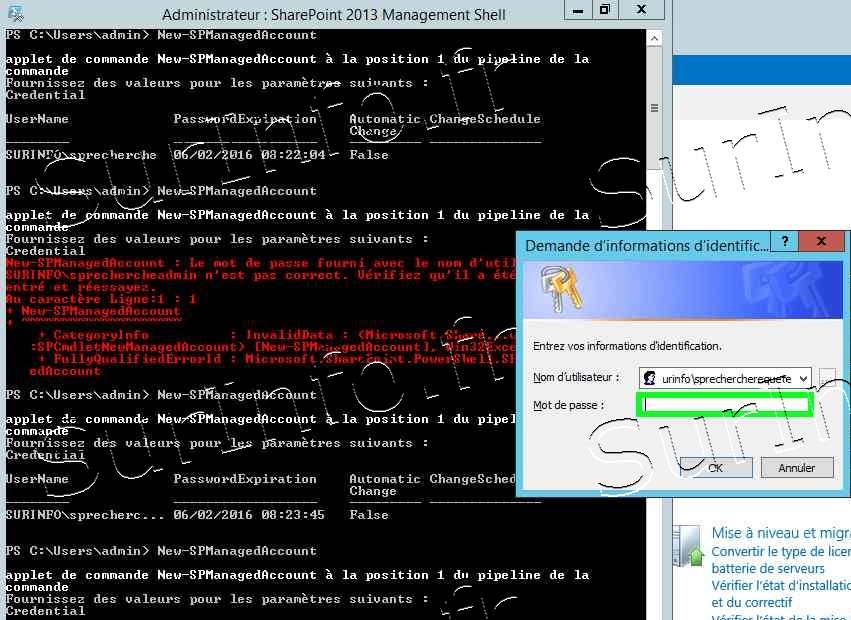
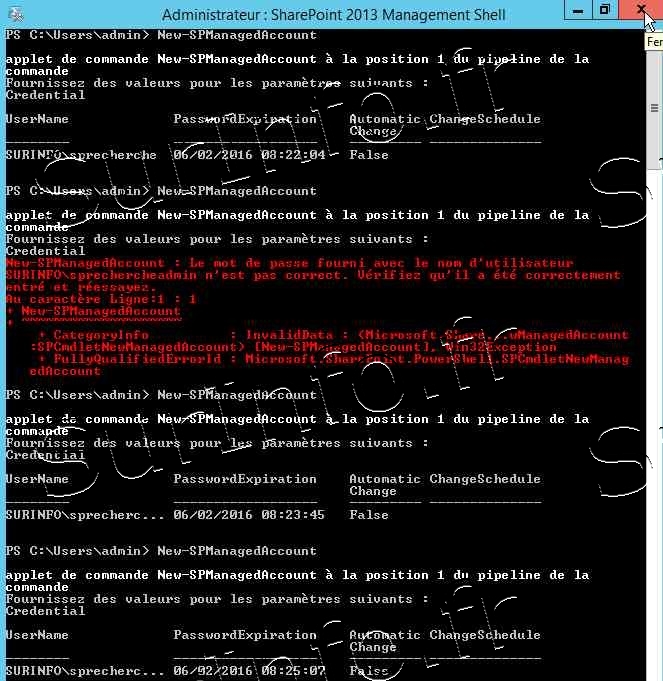
Gérer les applications de service
Dans "Administration centrale - Gestion des applications", cliquez sur "Gérer les applications de service"
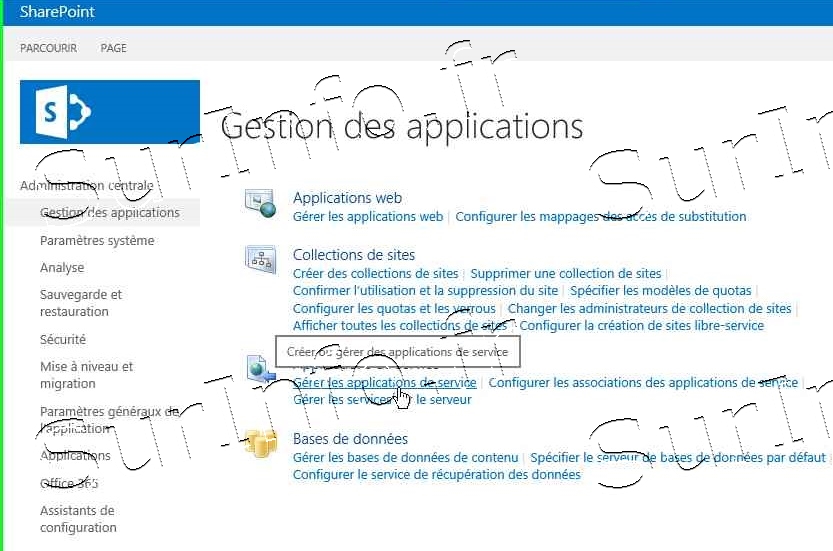
En haut à gauche, cliquez sur "Nouveau - Application de service de recherche"
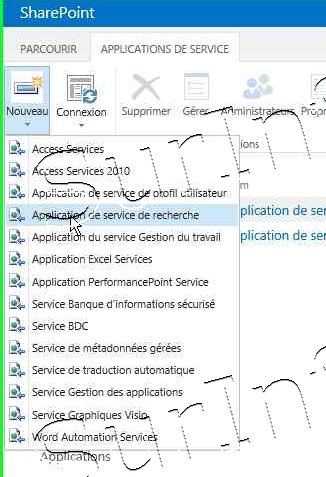
Nommez-la et sélectionnez le compte "SPRecherche" pour le compte du service de recherche.
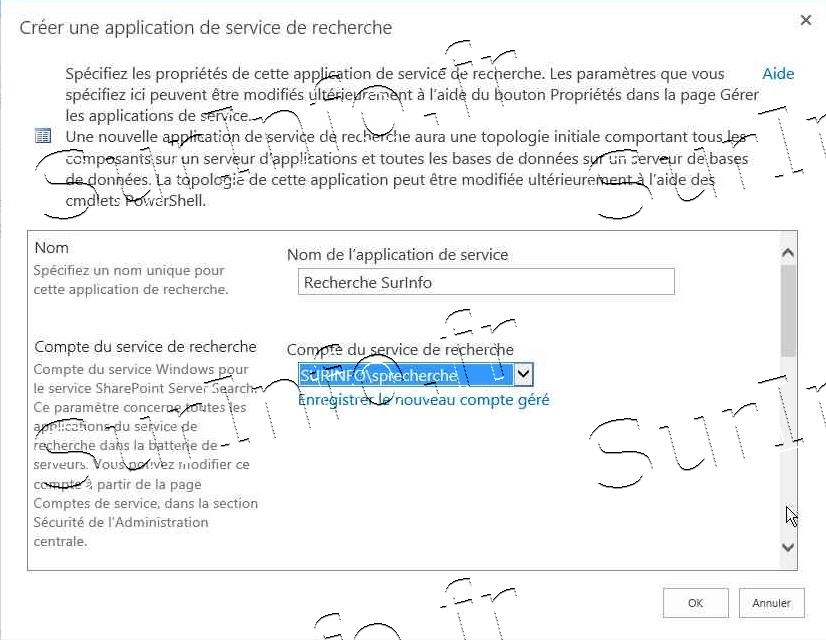
Pour le "Pool d'applications pour le service web Administration de la recherche", créez un nouveau pool d'applications nommé "SPRechercheAdmin" avec pour compte de sécurité "sprechercheadmin".
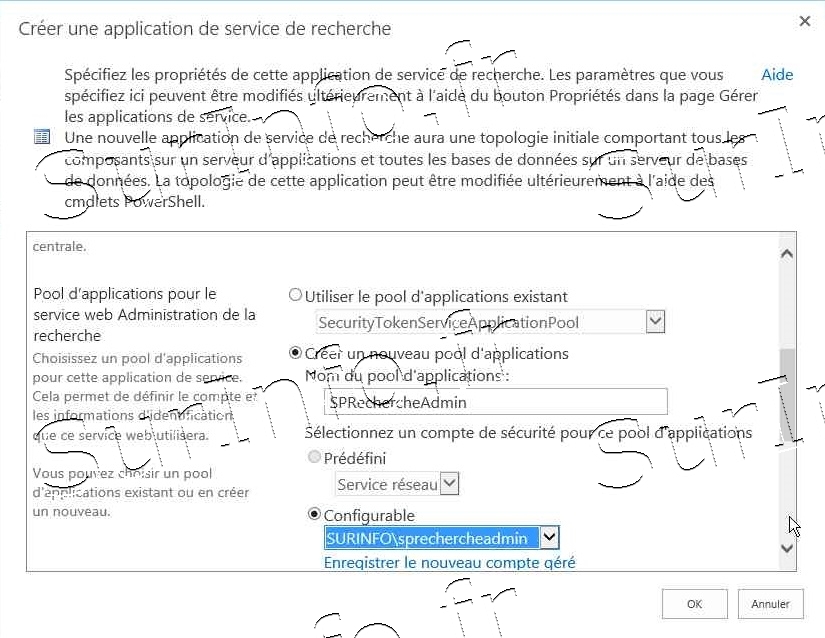
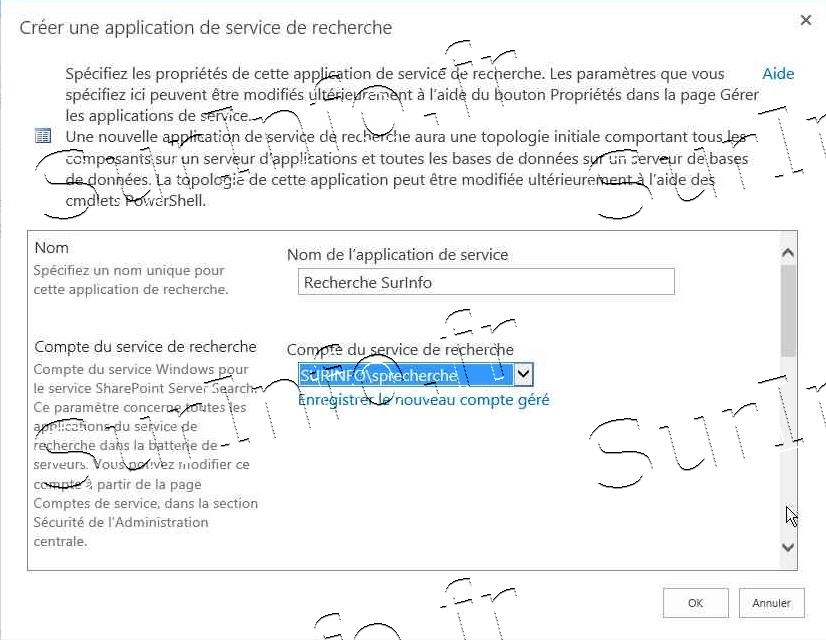
Pour le "Pool d'applications pour le service web de paramètres de site et de requête de recherche", créez un nouveau pool d'applications nommé "SPRechercheRequete" avec pour compte de sécurité "sprechercherequete".
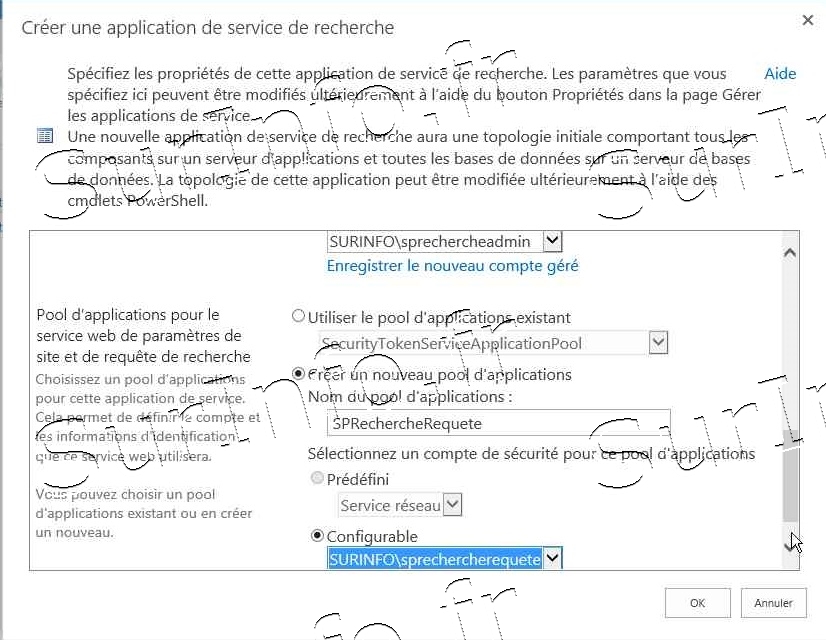
Après avoir cliquez sur "Ok", l'applicaation se créée


Cliquez sur l'application de service créée, ici "Recherche SurInfo"
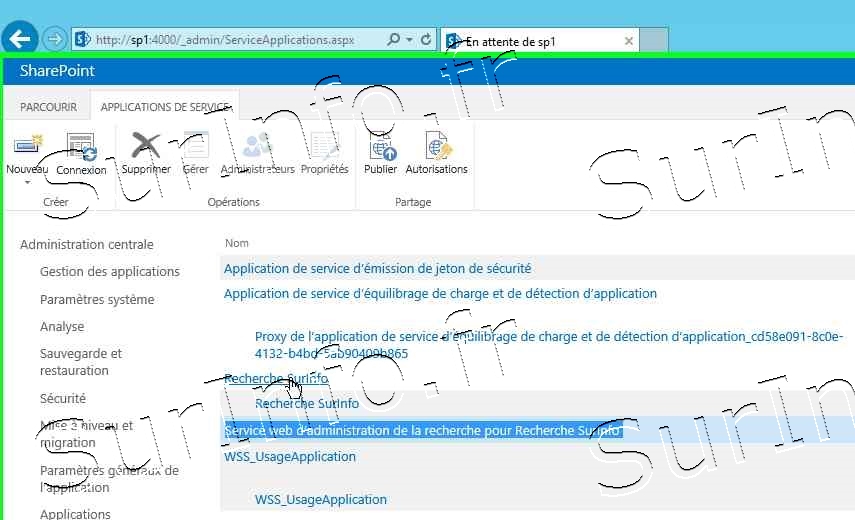
Nous allons changez le compte par défaut, sélectionnez le compte par défaut
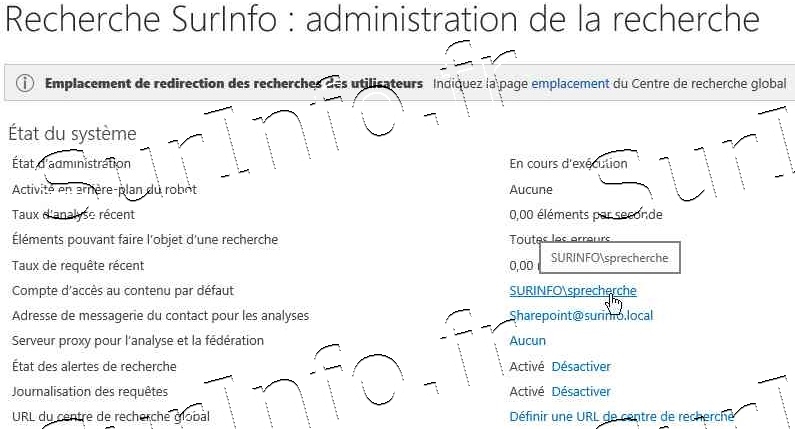
Et remplacez le par le compte géré "SPAccessContenu" puis "Ok"
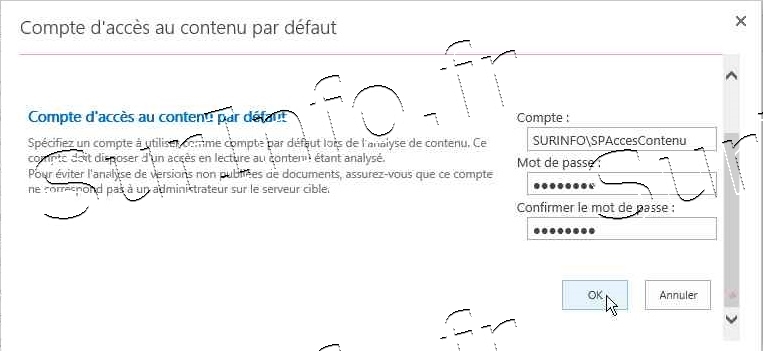
La moficiation prise en compte...
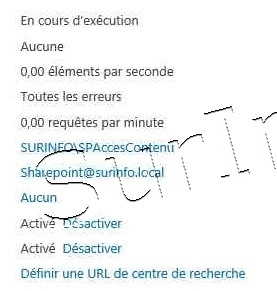
Après avoir sélectionnez "Gérer les sources de contenu", ciquez sur "Nouvelle source de contenu"
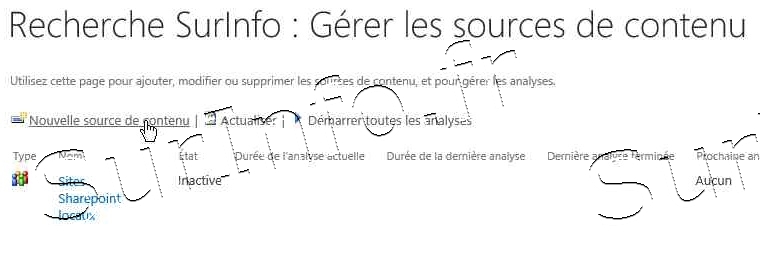
Nommé cette nouvelle source et indiquez le chemin en respectant la syntace "file://nom_du_serveur/nom_du_partage"
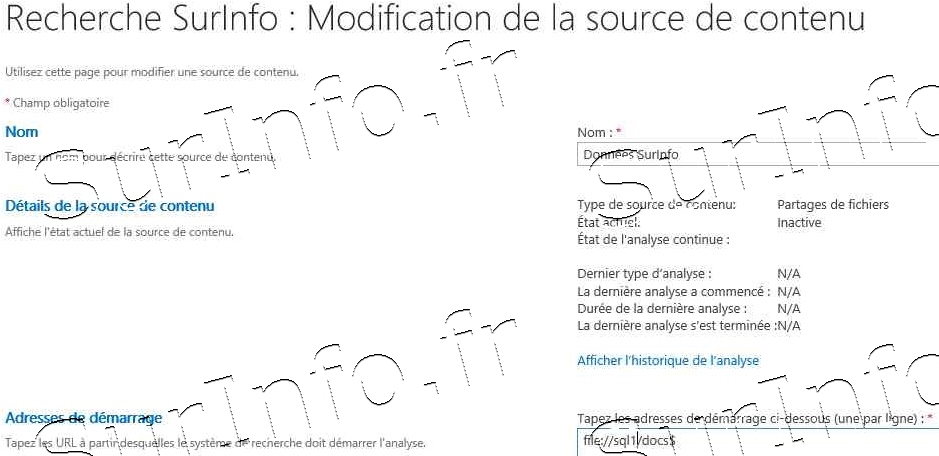
Créer un planification pour l'analyse incrémentielle
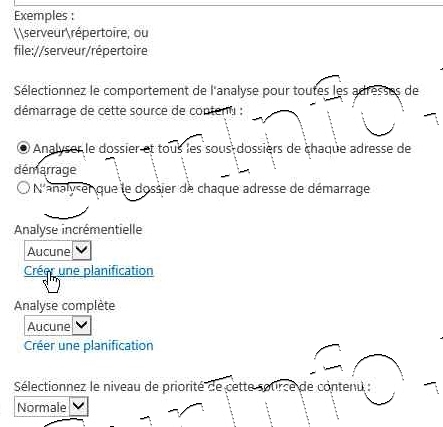
Selon vos besoins
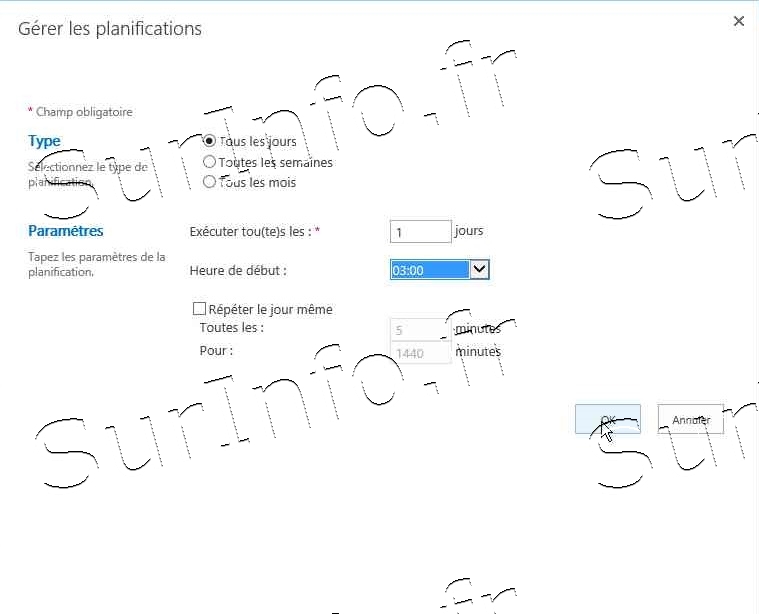
Et une analyse complète puis "Ok"
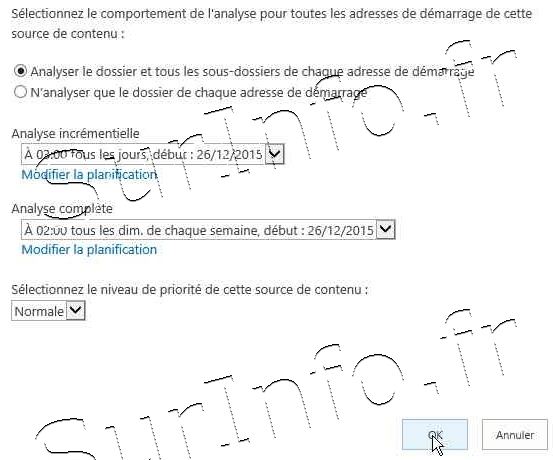
La nouvelle source de contenu est à présent visible
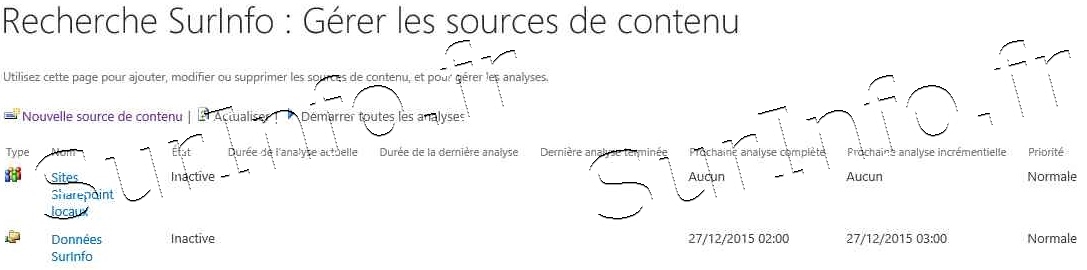
A vous d'initialiser l'analyse complète ou pas
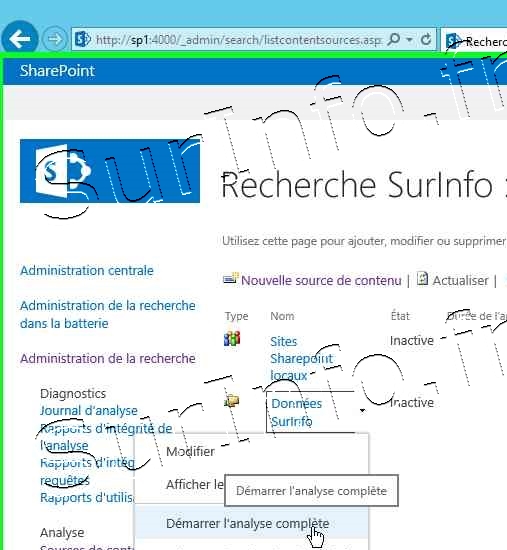
Validez
Menez les réglages similaires pour la recherche des sites SharePoint
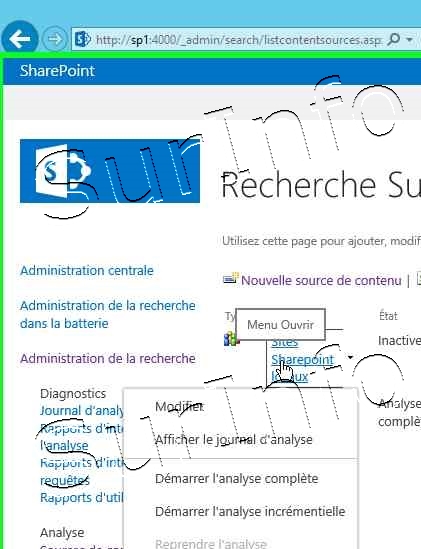
Définissez vos réglages
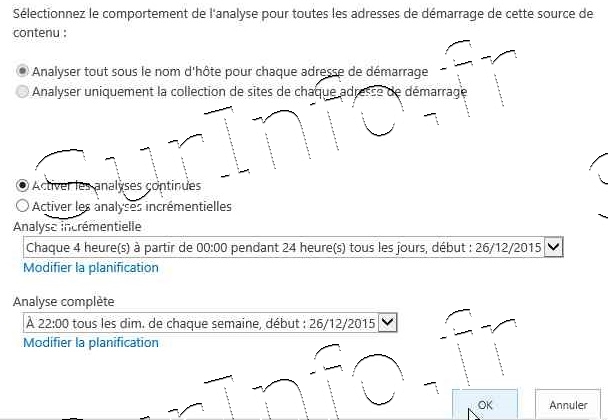
Suivant l"existance ou pas de données, les résultats s'affichent
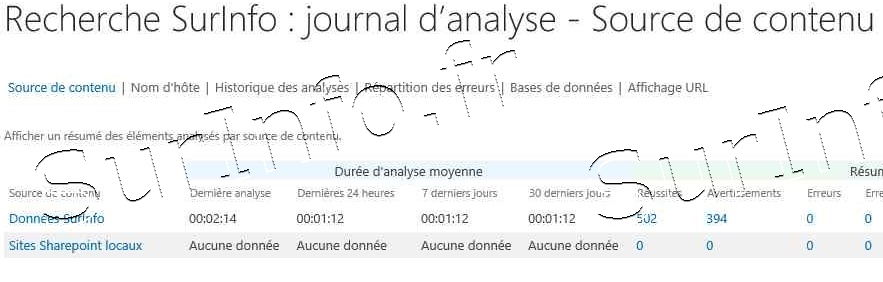
Articles récents
Error : File plugins/slideshowck/autoloadfolder/helper/helper_autoloadfolder.php not found !